Laptop-Ladegerät funktioniert nach Stromstoß nicht
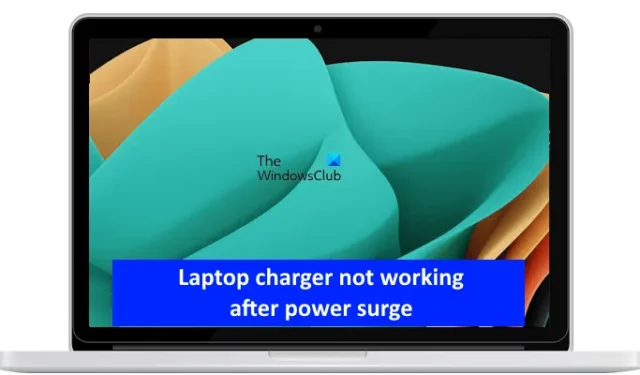
Überspannungen sind die häufigste Ursache für Schäden an elektronischen Geräten im Haushalt. Ein Problem, das manche Benutzer nach einer Überspannung haben, ist, dass ihr Laptop-Ladegerät nicht mehr funktioniert. Wenn das Ladegerät Ihres Windows-Laptops nach einer Überspannung nicht mehr funktioniert , helfen Ihnen die Vorschläge in diesem Artikel.
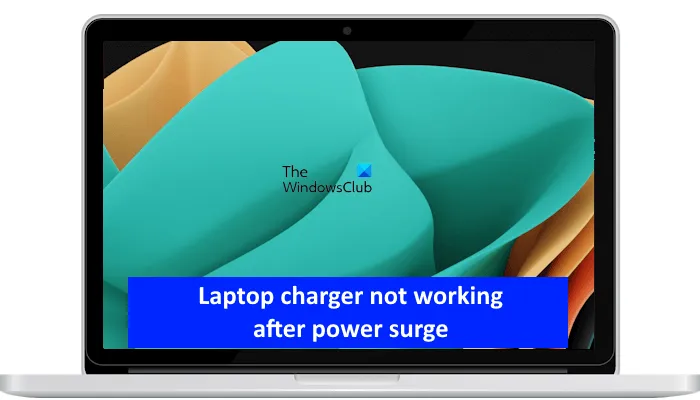
Laptop-Ladegerät funktioniert nach Stromstoß nicht
Nutzen Sie die folgenden Vorschläge, wenn das Ladegerät Ihres Windows-Laptops nach einem Stromstoß nicht funktioniert.
- CMOS zurücksetzen
- Erstellen Sie einen Bericht zum Batteriezustand
- Schließen Sie ein weiteres Ladegerät an (falls verfügbar)
- Installieren Sie den Batterietreiber neu
- Kalibrieren Sie den Akku
- Suchen Sie professionelle Hilfe
Nachfolgend habe ich alle diese Korrekturen ausführlich erläutert.
1] CMOS zurücksetzen

Der erste Schritt besteht darin, das CMOS zurückzusetzen. In solchen Fällen kann das Zurücksetzen des CMOS helfen, das Problem zu beheben. Dazu müssen Sie Ihren Laptop öffnen und die CMOS-Batterie herausnehmen. Warten Sie danach eine Weile und setzen Sie dann die CMOS-Batterie wieder ein. Dieser Vorgang setzt auch Ihre BIOS-Einstellungen auf die Standardwerte zurück.
2] Erstellen Sie einen Batteriezustandsbericht
Ein Spannungsstoß schadet elektronischen Geräten und kann sie oder einige ihrer Komponenten beschädigen. Daher kann Ihr Laptop-Akku durch den Spannungsstoß beschädigt werden. Um dies zu bestätigen, können Sie einen Bericht zum Akkuzustand erstellen. Windows-Computer verfügen über ein integriertes Tool zum Erstellen des Berichts zum Akkuzustand des Laptops, das Power Efficiency Diagnostic Report Tool.
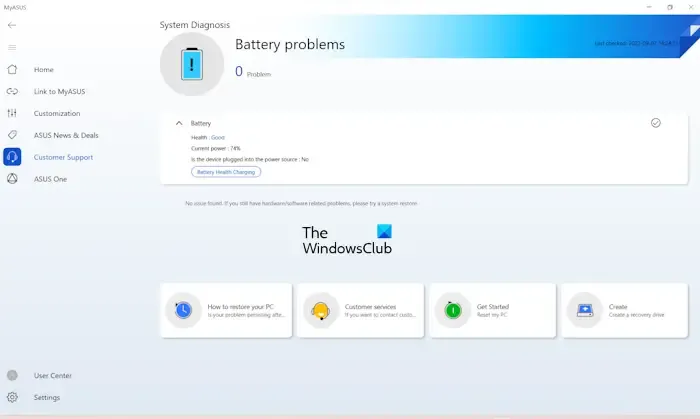
Sie können auch ein Drittanbietertool oder eine Drittanbietersoftware verwenden, um den Zustand Ihres Laptopakkus zu testen. Oder Sie können die Software verwenden, die Ihr Laptophersteller hierfür entwickelt hat. ASUS-Laptops verfügen beispielsweise über die MyASUS-App, mit der Sie den Zustand des Akkus testen und einen Zustandsbericht erstellen können.
3] Schließen Sie ein anderes Ladegerät an

Ein Spannungsstoß kann auch das Ladegerät Ihres Laptops beschädigen. Daher sollten Sie es überprüfen. Dazu benötigen Sie ein zusätzliches Ladegerät. Wenn Sie ein weiteres Ladegerät besorgen können, schließen Sie es an Ihren Laptop an und schalten Sie dann die Stromversorgung ein. So können Sie feststellen, ob Ihr Ladegerät beschädigt ist oder nicht. Verwenden Sie außerdem eine andere Steckdose, um Ihren Laptop mit beiden Ladegeräten aufzuladen. Wenn das Ladegerät Ihres Laptops beschädigt ist, kaufen Sie ein anderes Ladegerät.
Alternativ können Sie dasselbe Ladegerät auch zum Laden eines anderen Laptops verwenden und sehen, was passiert. Wenn das Ladegerät einen anderen Laptop lädt, wird das Ladegerät nicht beschädigt.
4] Installieren Sie den Batterietreiber neu
Wenn wir einen Laptop-Akku aufladen, leuchtet automatisch eine Akkuanzeige auf. Schalten Sie das Ladegerät ein und prüfen Sie, ob die Anzeige leuchtet oder nicht. Wenn die Anzeige nicht leuchtet, ist das Ladegerät möglicherweise beschädigt. Wenn jedoch die Akkuanzeige leuchtet und das Akkusymbol in der Taskleiste den Ladestatus nicht anzeigt, liegt das Problem möglicherweise am Akkutreiber.
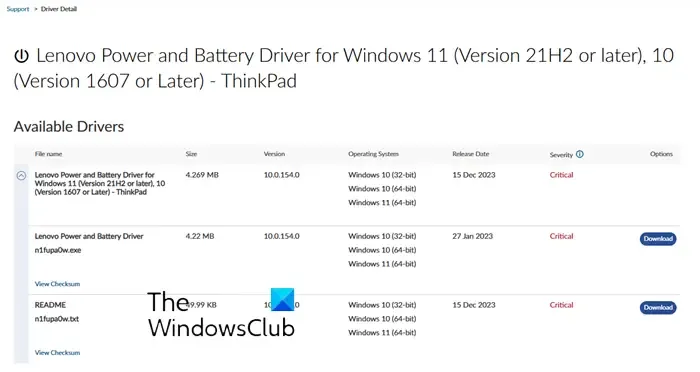
In diesem Fall kann das Deinstallieren und Neuinstallieren des Batterietreibers das Problem beheben. Bevor Sie Ihren Batterietreiber deinstallieren, empfehle ich Ihnen, einen Systemwiederherstellungspunkt zu erstellen, da nicht alle Laptophersteller den Batterietreiber bereitstellen. Daher unterscheidet sich das Herunterladen und Installieren eines Batterietreibers etwas vom Herunterladen und Installieren der anderen Treiber.
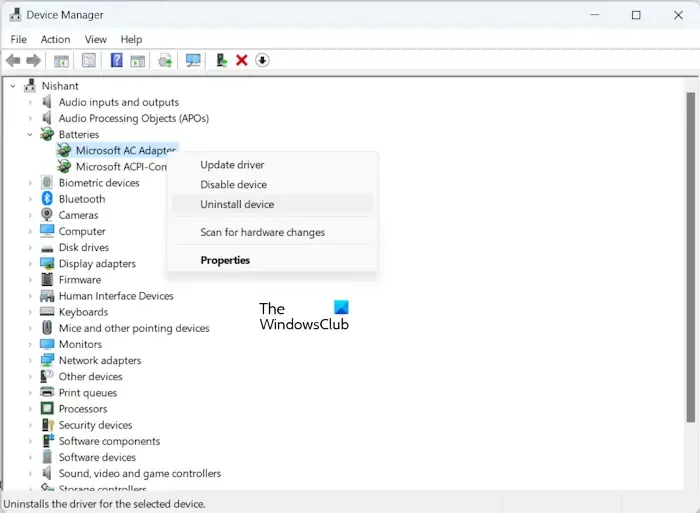
- Öffnen Sie den Geräte-Manager.
- Erweitern Sie den Zweig „Batterien“ .
- Klicken Sie mit der rechten Maustaste auf die Microsoft ACPI-kompatible Control Method Battery und wählen Sie Gerät deinstallieren .
- Starten Sie Ihren Laptop neu oder suchen Sie nach Hardwareänderungen.
5] Kalibrieren Sie die Batterie
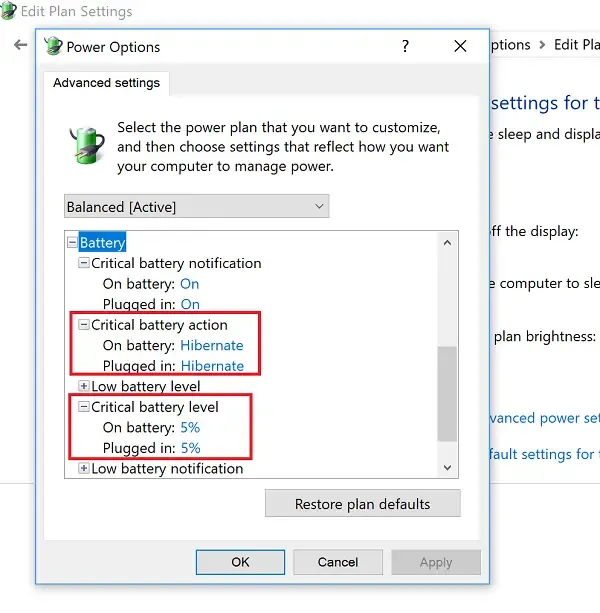
Sie können auch versuchen, Ihren Laptop-Akku zu kalibrieren und sehen, ob es hilft.
6] Suchen Sie professionelle Hilfe
Wenn keine der oben genannten Lösungen geholfen hat, wenden Sie sich für weitere Unterstützung an einen Fachmann.
Laptop lädt nach Stromausfall nicht
Wenn Ihr Laptop nach einem Stromausfall nicht aufgeladen wird, liegt möglicherweise ein Problem mit Ihrem Laptop-Ladegerät vor. Um dies zu bestätigen, schließen Sie ein anderes Ladegerät an Ihren Laptop an und prüfen Sie, ob der Akku diesmal aufgeladen wird. Wenn kein anderes Ladegerät verfügbar ist, schließen Sie dasselbe Ladegerät an einen anderen Laptop an und prüfen Sie, was passiert. Wenn es den Akku eines anderen Laptops nicht auflädt, kaufen Sie ein neues Ladegerät für Ihren Laptop.
Laptop angeschlossen, als der Strom ausfiel
Angenommen, Sie haben Ihren Laptop an das Stromnetz angeschlossen und plötzlich fällt der Strom aus. Beschädigt ein plötzlicher Stromausfall Ihr Laptop-Ladegerät oder Ihren Akku? Nein. Sie müssen sich darüber keine Sorgen mehr machen. Schalten Sie den Schalter aus, an den Ihr Laptop-Ladegerät angeschlossen ist. Sie können Ihren Laptop aufladen, wenn der Strom wieder da ist.



Schreibe einen Kommentar